2.6.3. Supprimer les fiches orphelines
|
|
|
1' 16 pour comprendre le principe de suppression des fiches orphelines
|
En mettant en cohérence les champs Auteurs, Editeurs et Collection de Notices, les fiches Auteurs, Editeurs et Collections correspondant aux formes erronées vont donc se retrouver orphelines.
|
|
|
Rappel
Une fiche orpheline est une fiche sans aucun lien avec d’autres fiches de la base.
|
Vous pouvez supprimer des fiches orphelines :
-
Soit à l'issue d'une mise en cohérence des fichiers Auteurs, Editeurs et Collections ;
-
Soit à partir du menu Gestion du fonds > Harmonisation de la base > Supprimer les fiches orphelines.
Après la mise en cohérence
A l’issue des changements sur les fichiers Auteurs, Editeurs et Collections, BCDI vous propose de supprimer ces fiches orphelines :
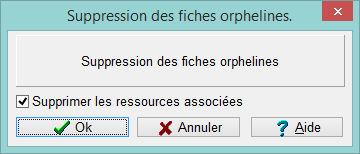
Si vous cliquez sur :
-
Ok : l’opération continue.
-
Annuler : l’opération de mise en cohérence se termine et les fiches orphelines sont conservées dans leur fichier respectif, Auteurs, Editeurs et Collections.
|
|
|
Pour plus d'informations
Vous pouvez également supprimer les éventuelles fiches Ressources associées, liées aux fiches Auteurs, Editeurs et Collections.
Pour cela, la case Supprimer les ressources associées est cochée par défaut.
Si vous souhaitez conserver les fiches Ressources associées, décochez cette case avant de cliquer sur Ok.
|
BCDI vous alerte alors sur le nombre de suppressions concernées :
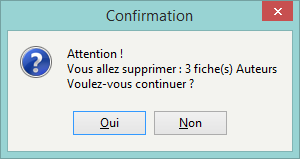
Si vous cliquez sur :
-
Oui : l’opération continue.
-
Non : l’opération est annulée et aucune fiche n’est supprimée.
La suppression des fiches orphelines est accompagnée, par défaut, d’une option de confirmation de chaque suppression implicite.
Une première fiche s’ouvre donc et BCDI vous demande de confirmer la suppression :
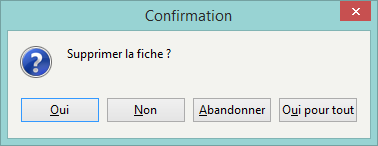
Si vous cliquez sur :
-
Oui : la fiche est supprimée et le défilement des fiches orphelines à supprimer reprend, une par une ;
-
Non : la fiche n’est pas supprimée et le défilement des fiches orphelines à supprimer reprend, une par une ;
-
Abandonner : la fiche n’est pas supprimée et l’opération est interrompue. Les fiches déjà supprimées ne sont pas récupérées ;
-
Oui pour tout : la fiche est supprimée puis toutes les suivantes (plus aucune confirmation n’est demandée).
A partir du menu Supprimer les fiches orphelines
La suppression des fiches orphelines est accessible directement à partir du menu Gestion du fonds > Harmonisation de la base > Supprimer les fiches orphelines.

Une fenêtre Supprimer les fiches qui n'ont plus de relations s’ouvre :
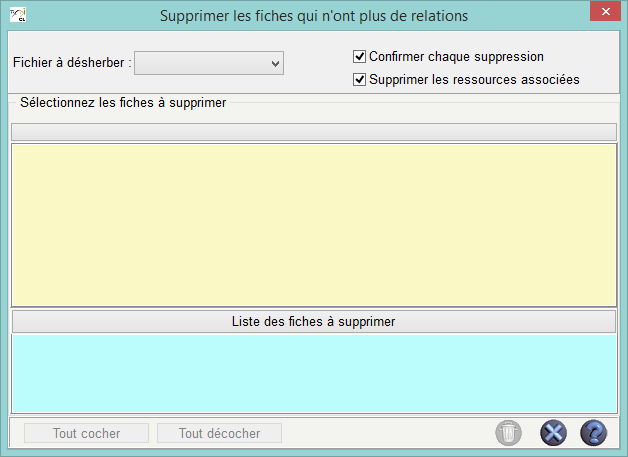
|
Sélectionnez le fichier que vous souhaitez :
|
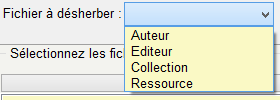 |
Sélectionnez les valeurs à supprimer. Il est possible :
-
de cocher uniquement certaines valeurs,
-
d'utiliser les boutons Tout cocher ou Tout décocher.
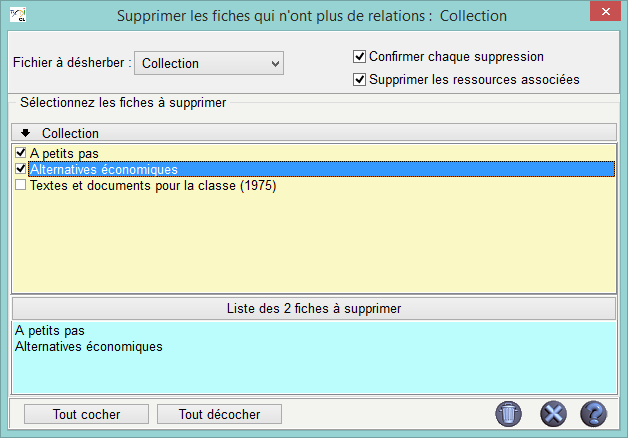
Cliquez sur le bouton Lancer la suppression par lots .
.
|
|
|
Pour plus d'informations
Vous pouvez également supprimer les éventuelles fiches Ressources associées, liées aux fiches Auteurs, Editeurs, Collections.
Pour cela, la case Supprimer les ressources associées est cochée par défaut.
Si vous souhaitez conserver les fiches Ressources associées, décochez cette case avant de cliquer sur Lancer la suppression par lots.
|
BCDI vous alerte alors sur le nombre de suppressions concernées :
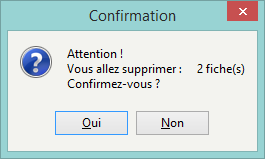
La suppression des fiches orphelines est accompagnée d’une option Confirmer chaque suppression cochée par défaut.
-
Si vous avez décoché cette option avant de lancer la suppression, BCDI va effectuer la suppression de toutes les fiches sélectionnées.
-
Si vous n'avez pas décoché cette option avant de lancer la suppression, BCDI va vous proposer la fenêtre suivante :
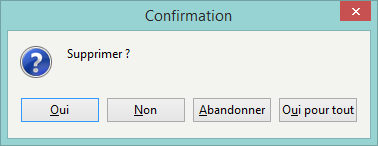
Si vous cliquez sur :
-
Oui : la fiche est supprimée et le défilement des fiches orphelines à supprimer reprend, une par une ;
-
Non : la fiche n’est pas supprimée et le défilement des fiches orphelines à supprimer reprend, une par une ;
-
Abandonner : la fiche n’est pas supprimée et l’opération est interrompue. Les fiches déjà supprimées ne sont pas récupérées ;
-
Oui pour tout : la fiche est supprimée puis toutes les suivantes (plus aucune confirmation n’est demandée).
|
|
|
Le conseil utile !
Il est conseillé de vérifier les premières fiches et ainsi de s'assurer que les suppressions sont bien celles souhaitées. Une fois les vérifications effectuées, cliquez sur Oui pour tout .
|
|
|
|
Rappel
Il est possible d'interrompre un changement lancé en cliquant sur le bouton droit de la souris. Une fenêtre s'ouvre vous demandant si vous voulez interrompre le remplacement.
Les modifications déjà effectuées ne seront toutefois pas annulées.
|